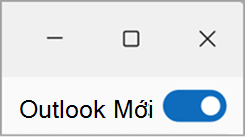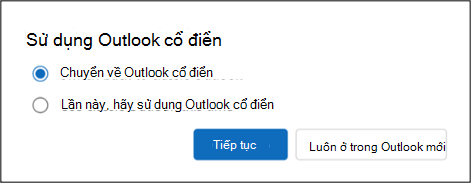Trong Outlook for Windows mới, nút bật tắt sẽ xuất hiện ở phía trên cùng bên phải của cửa sổ Outlook.
Trong khi nút bật tắt được bật, nếu bạn tìm cách khởi chạy Outlook for Windows hoặc Thư Windows cổ điển, bạn sẽ tự động được chuyển hướng đến Outlook for Windows mới. Khi bạn bật, tài khoản và cài đặt của bạn trong Outlook cổ điển sẽ được di chuyển sang Outlook mới để đảm bảo chúng được thiết lập với trải nghiệm quen thuộc.
Quay lại Outlook for Windows cổ điển
Nếu bạn đã chuyển sang bản xem trước Outlook for Windows mới từ Outlook for Windows cổ điển, mỗi lần bạn thử khởi chạy Outlook for Windows cổ điển, bạn sẽ được chuyển hướng đến Outlook for Windows mới. Bạn có thể quay lại Outlook for Windows cổ điển bằng cách chọn nút bật tắt trong ứng dụng Outlook for Windows mới.
Khi bạn bấm vào nút bật tắt trong Outlook for Windows mới, bạn sẽ thấy hai tùy chọn.
-
Chuyển về Outlook cổ điển – thao tác này sẽ chuyển bạn trở lại Outlook cổ điển sau khi yêu cầu phản hồi. Lần tới khi bạn thử khởi chạy Outlook cổ điển, ứng dụng này sẽ mở ứng dụng Outlook cổ điển.
-
Lần này, hãy sử dụng Outlook cổ điển – tính năng này sẽ khởi chạy Outlook cổ điển để sử dụng ngay mà không làm bạn khó xử. Đây là một cách hay để nhanh chóng truy nhập Outlook cổ điển để so sánh các ứng dụng hoặc hoàn thành bất kỳ dòng công việc cụ thể nào. Lần sau khi bạn cố gắng khởi chạy Outlook cổ điển; bạn sẽ tiếp tục được tự động chuyển hướng đến Outlook for Windows mới.
Lưu ý: Bạn có thể không thấy nút bật tắt nếu Outlook for Windows cổ điển chưa được cài đặt trên thiết bị của bạn. Để được trợ giúp cài đặt Outlook cổ điển, hãy làm theo hướng dẫn trong mục Bạn không thể mở Outlook cổ điển trên PC chạy Windows mới.
Nếu vì lý do nào đó mà bạn không thấy nút bật tắt trong Outlook for Windows mới, hãy thử các bước khắc phục sự cố sau:
-
Đảm bảo rằng bạn cố gắng khởi chạy Outlook for Windows cổ điển từ Menu Bắt đầu của Windows, chứ không phải Outlook for Windows mới. Outlook for Windows cổ điển được tham chiếu là "Outlook (phiên bản cũ)" trong danh sách ứng dụng.
-
Từ Menu Bắt đầu của Windows, nhập "Sổ đăng Trình soạn thảo" vào hộp tìm kiếm và chọn ứng dụng Trình soạn thảo ký.
-
Dẫn hướng đến đường dẫn sau: Computer\HKEY_CURRENT_USER\Software\Microsoft\Office\16.0\Outlook\Preferences
-
Cuộn xuống cuối danh sách đến và bấm đúp vào UseNewOutlook.
-
Nhập 0 vào trường Dữ liệu Giá trị.
-
Thử khởi chạy Outlook for Windows cổ điển từ Menu Bắt đầu của Windows.
Mẹo: Hãy nhớ chọn biểu tượng ứng dụng không có thẻ Mới.